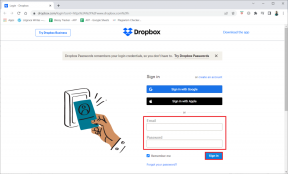IOS 6에서 이모티콘 사용 및 추가 키보드 설정
잡집 / / February 12, 2022

iPhone과 같은 최신 스마트폰의 가장 큰 장점 중 하나는 필요한 순간에 무엇이든지 될 수 있는 거대한 화면이 있다는 것입니다. 그리고 가상 키보드의 경우보다 이것이 더 분명한 곳은 없습니다.
가상 건반 iPhone은 실행 중인 응용 프로그램과 화면에 작성해야 하는 내용에 따라 완전히 적응하고 변경할 수 있습니다. 이에 대한 두 가지 훌륭한 예는 다음과 같습니다. 번호 그리고 크롬 다음을 사용하는 iPhone용 응용 프로그램(둘 다 아래 그림) 키보드 레이아웃 전반적으로 빠르고 더 나은 입력을 위해 기존의 것과 다릅니다.
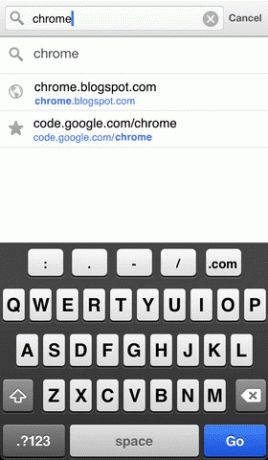

이제 iPhone의 키보드는 일반적으로 영어로 쓸 준비가 되어 있지만 변경할 수도 있습니다. 일본어와 같은 복잡한 문자를 포함하는 거의 모든 다른 언어로 쓰기 중국인. 무엇보다 추가할 수 있습니다. 이모티콘 키보드를 iPhone에 연결하면 모든 시리즈를 소개할 수 있습니다. 웃긴 얼굴 그리고 기호 이메일, 메시지 등에 포함됩니다.

인기 있는 이모티콘 키보드를 포함하여 더 많은 키보드를 iPhone에 추가하는 방법을 살펴보고 더 중요한 것은 다음을 사용하여 이러한 모든 키보드에 액세스하는 방법을 살펴보겠습니다. 단 한 번의 탭.
메모: 이 튜토리얼은 iPad 및 iPod Touch에서도 작동합니다.
iPhone에 키보드 추가하기
1 단계: iPhone의 홈 화면에서 설정 > 일반적인 > 건반.

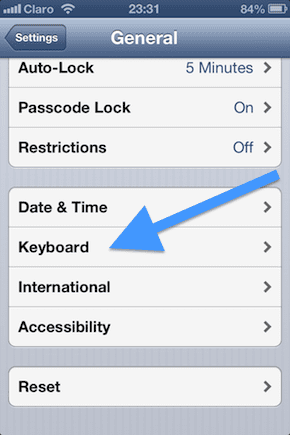
2 단계: 이 화면에서 키보드 추가 옵션을 포함하여 많은 키보드 설정을 조정할 수 있습니다. 이렇게 하려면 "키보드”. 다음 화면에는 현재 iPhone에서 활성화된 키보드가 표시됩니다. 다른 항목을 추가하려면 "새 키보드 추가…”
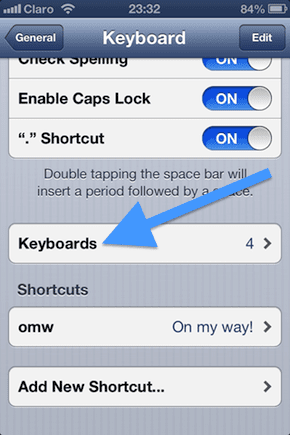

3단계: 이 다음 화면에 표시되는 언어 목록에서 키보드를 사용하려는 언어를 누릅니다. 추가하려는 각 키보드에 대해 프로세스를 반복합니다.
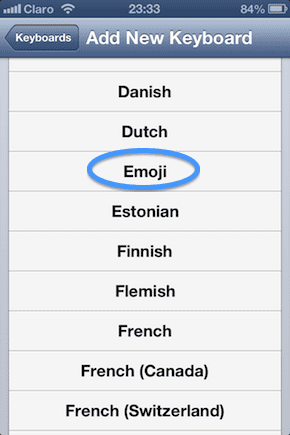
4단계: 키보드 화면으로 돌아가면 새 키보드가 추가된 것을 볼 수 있습니다.

5단계: 이제 한 키보드에서 다음 키보드로 변경하려면 가상 키보드가 나타날 때마다 "월드 글로브"기호. 그러면 사용 가능한 모든 키보드가 한 번에 표시됩니다. 손가락을 밀어 사용하려는 것을 선택하기만 하면 됩니다.



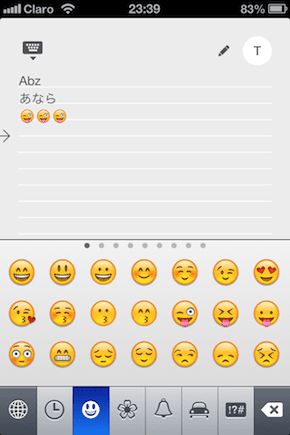
팁: "World Globe" 기호를 탭하기만 하면 키보드가 목록에서 사용 가능한 다음 키보드로 변경됩니다.
당신은 그것을 가지고 있습니다. 이제 다른 언어로 입력하고 문자와 메시지에 재미있는 기호를 추가할 수도 있습니다. 탭 한 번으로 모두 가능합니다.
2022년 2월 3일 최종 업데이트
위의 기사에는 Guiding Tech를 지원하는 제휴사 링크가 포함될 수 있습니다. 그러나 편집 무결성에는 영향을 미치지 않습니다. 내용은 편향되지 않고 정통합니다.